Просматривая презентацию PowerPoint в полноэкранном режиме, невозможно определить, когда наступит очередь предпоследнего или последнего слайда. Чтобы иметь наглядное представление о количестве составляющих презентацию слайдов, нужно добавить в нее индикатор прогресса — в данном примере узкую полоску, которая будет двигаться слева направо по мере просмотра слайд-шоу. Создать такой индикатор можно вручную, добавив в каждый слайд фигуру-прямоугольник.
Но здесь вы столкнетесь с определенными сложностями.
Во-первых, вам нужно будет вычислить длину каждой фигуры для каждого слайда, во-вторых, если вы решите удалить или добавить в презентацию слайд, вам придется переделывать всю работу.
На самом деле есть куда более простое решение — создание макроса, который станет рассчитывать длину индикаторной полоски автоматически. Понятно, что большинство рядовых пользователей незнакомы с языком VBA, поэтому мы воспользуемся готовым кодом, скопировать который вы можете по ссылке disk.yandex.ru/d/EuhzNyGaKpIlzA.
Откройте вашу презентацию в Microsoft PowerPoint, переключитесь на вкладку «Вид».
И выберите на панели инструментов «Макросы». В открывшемся окошке мастера дайте макросу подходящее название и нажмите «Создать».
Откроется окно редактора Microsoft Visual Basic for Applications, в котором будет располагаться еще одно окно со следующим кодом:
Sub ProgressBar()
End Sub
Скопируйте код скрипта по предоставленной выше ссылке и вставьте его между этими двумя строками, а затем закройте окно редактора.
Да, если вы хотите сделать индикатор определенного цвета, отредактируйте значение строки s.Fill.ForeColor.RGB, указав в скобках RGB-код цвета, например, золотистому будет соответствовать код 255, 215, 0. Всё готово, можно проверять работу индикатора, переключившись на вкладку «Слайд-шоу» и запустив воспроизведение слайд-шоу.
Если всё сделано правильно, в нижней части презентации у вас появится полоса, длина которой станет увеличиваться по мере перехода от слайда к слайду в обоих направлениях.
После этого презентацию можно сохранить.
Microsoft PowerPoint предложит сохранить файл в формате PPTM (презентация с поддержкой макросов), если вы не планируете редактировать презентацию, файл можно сохранить в исходном формате PPTX. Прогресс будет работать и без сохранения макроса, если же файл предполагается редактировать (удалять или добавлять слайды), презентацию следует сохранять в формате PPTM.
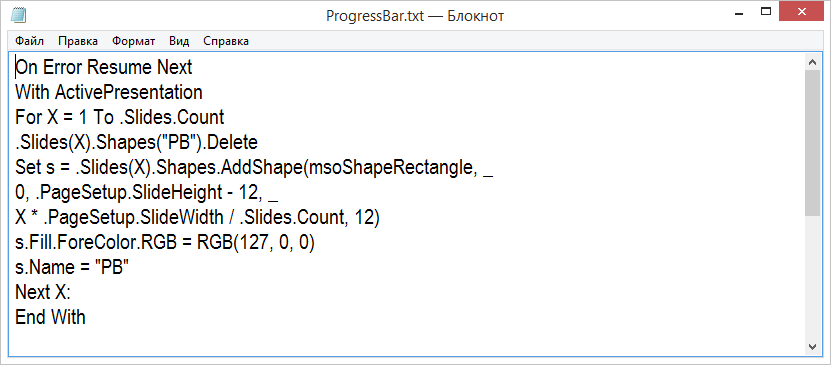
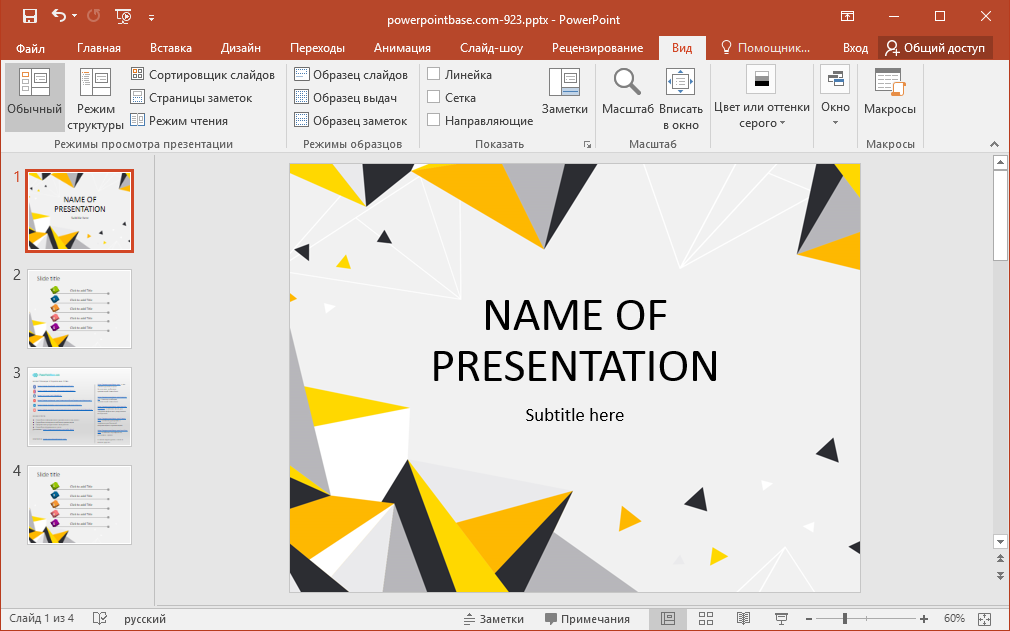
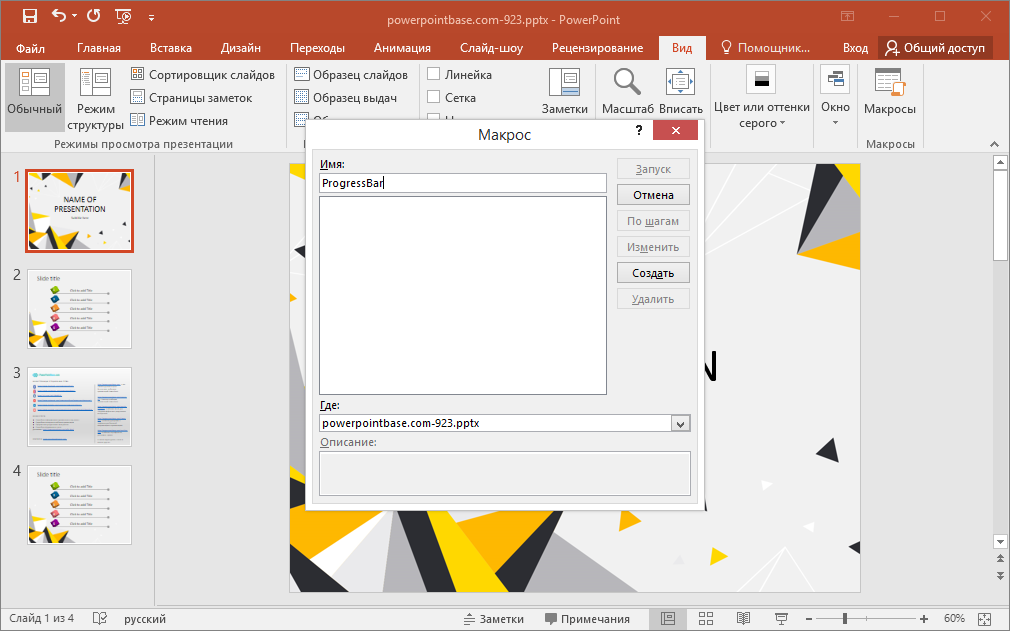
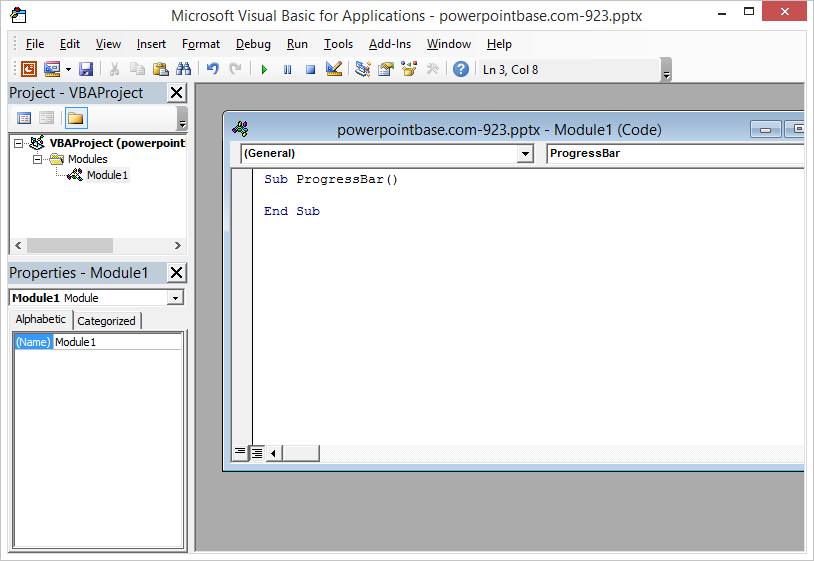
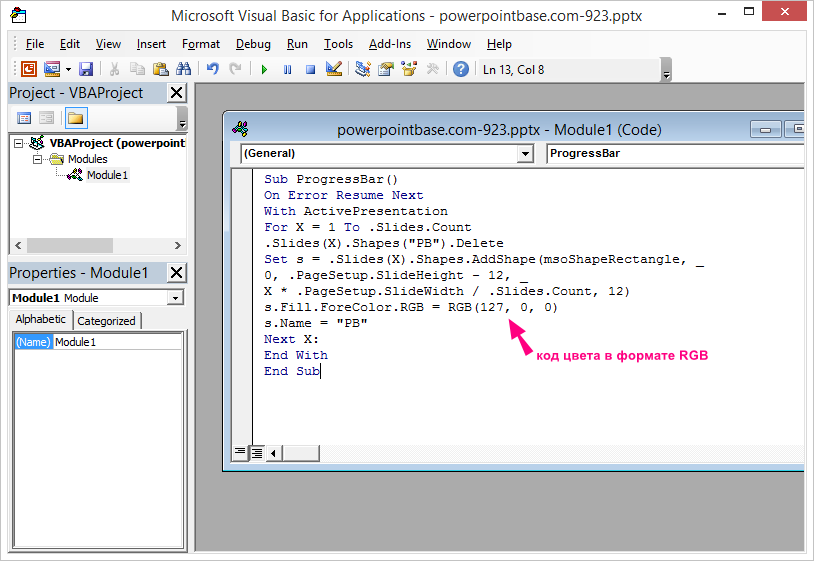
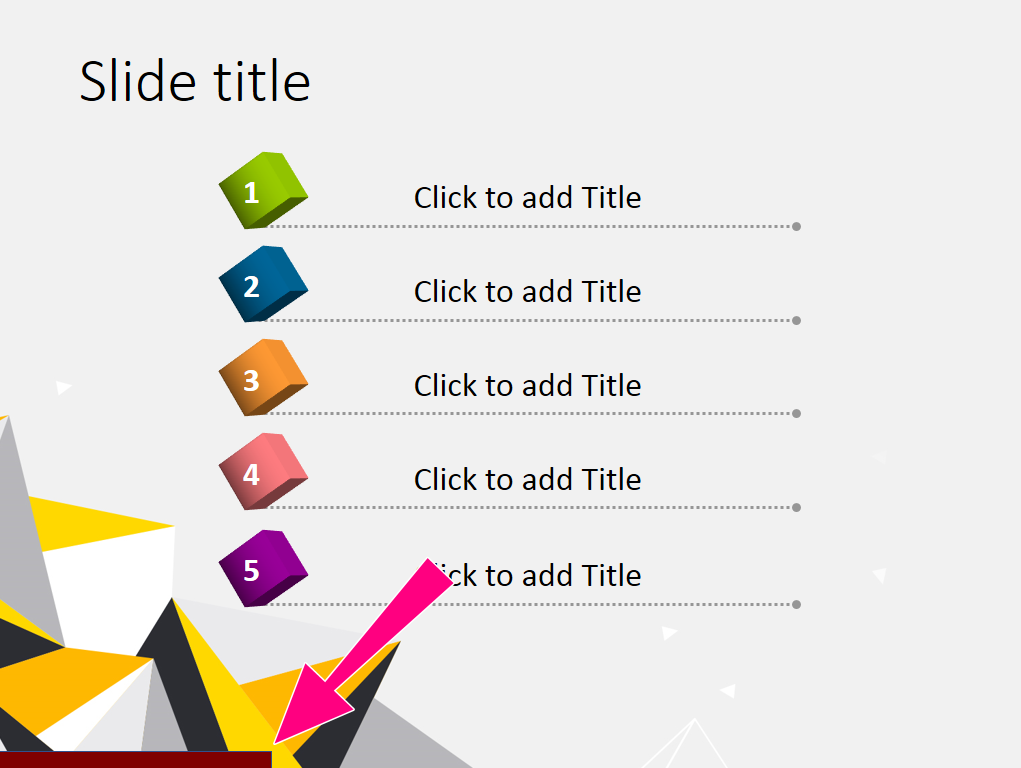
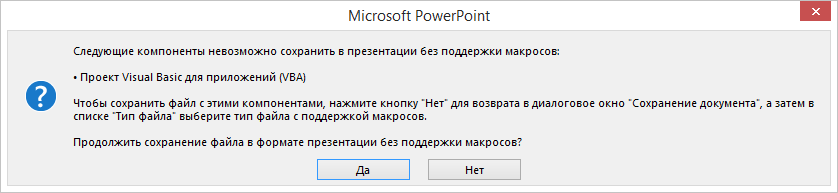
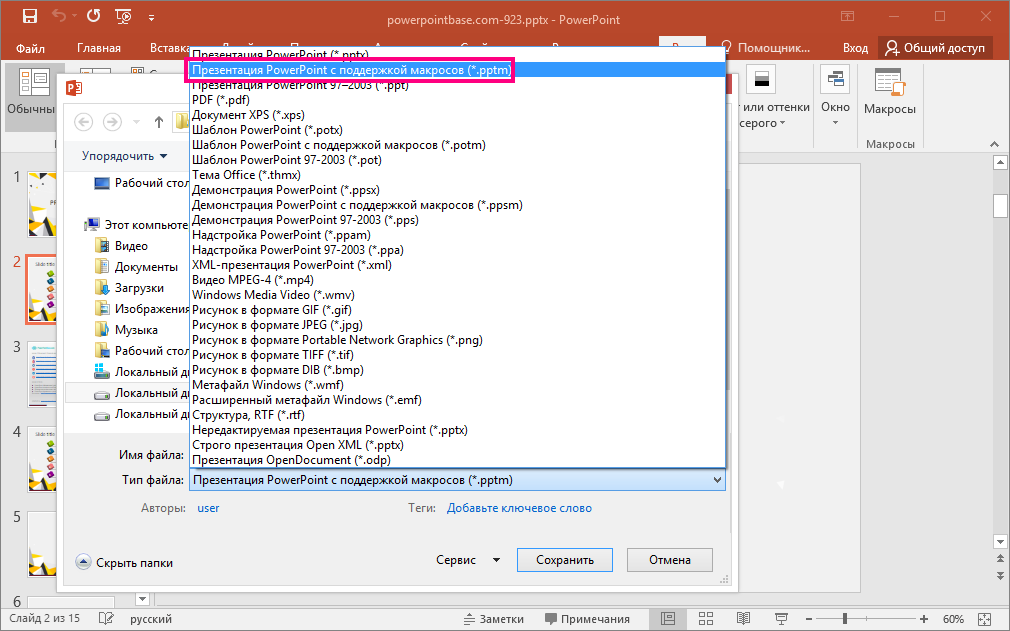
Добавить комментарий